TP-Link Wi-Fi 6 yönlendiricinizdeki DNS ayarları nasıl bulunur ve değiştirilir -
TP-Link Wi-Fi 6 yönlendiricinizde üçüncü taraf bir DNS sunucusu kullanmak harika bir fikirdir, çünkü tüm ağınız için web'de daha hızlı gezinmenin, gelişmiş güvenilirliğin ve kötü amaçlı web sitelerine karşı korumanın keyfini çıkaracaksınız. TP-Link yönlendiriciniz tarafından kullanılan DNS ayarlarını görmek ve DNS sunucularını Google , Cloudflare , OpenDNS veya diğer sağlayıcılar tarafından sağlananlarla değiştirmek istiyorsanız, bu kılavuzu izleyin:
NOT: Bir (NOTE:)DNS sunucusunun ne olduğunu bilmiyorsanız ve neden onlara ihtiyacınız var, bu kılavuzu okuyun: DNS nedir? Nasıl faydalıdır? (What is DNS? How is it useful?)Ayrıca, kablosuz yönlendiricinizde genel DNS sunucularını kullanmanın sekiz nedeni vardır.(eight reasons to use public DNS servers)
TP-Link Wi-Fi 6 yönlendiricimdeki DNS'yi(DNS) nasıl bulurum ?
TP-Link Wi-Fi 6 yönlendiriciniz tarafından kullanılan DNS sunucularının IP adreslerini görmek veya DNS ayarlarına erişmek isteyebilirsiniz . Ne yazık ki bu, Tether(Tether) uygulamasından değil, yalnızca TP-Link yönlendiricinizin donanım yazılımından yapılabilir . Kullanılan DNS(DNS) ayarlarını bulmak için önce favori web tarayıcınızı açın ve tplinkwifi.net veya 192.168.0.1 adresine gidin . TP-Link yönlendiriciniz için yönetici şifresini girin ve LOG IN 'e basın .

Yönetici şifresini girin(Enter) ve LOG IN'e basın(LOG IN)
İPUCU:(TIP:) Yukarıda belirtilen iki adresten hiçbiri işe yaramazsa, yönlendiricinizin IP adresini bulmanın(find the IP address of your router) tüm yollarına bakın . Ayrıca, TP-link bellenimi istediğiniz dilde değilse, TP-Link Wi-Fi 6 yönlendiricinizdeki dili nasıl değiştireceğiniz(how to change the language on your TP-Link Wi-Fi 6 router) aşağıda açıklanmıştır .
İlk olarak, ihtiyacınız olan bilgiyi göstermeyen ağ haritasını görürsünüz. Mevcut tüm ayarların bir listesini görmek için Gelişmiş'e (Advanced)tıklayın(Click) veya dokunun .

TP-Link yönlendiricinizde Gelişmiş'e(Advanced) gidin
Sol sütunda Network -> Internet gidin . Ardından, sağ tarafta, TP-Link Wi-Fi 6 yönlendiriciniz tarafından kullanılan Birincil DNS(Primary DNS) ve İkincil DNS(Secondary DNS) sunucuları dahil olmak üzere internet bağlantınızın ayrıntılarını görürsünüz .

Birincil DNS(Primary DNS) ve İkincil DNS'ye(Secondary DNS) bakın
İPUCU: (TIP:)TP-Link yönlendiricinizi internetteki herhangi bir yerden uzaktan kontrol etmek ister misiniz ? TP-Link Wi-Fi 6 yönlendiricinize(create and add a TP-Link ID to your TP-Link Wi-Fi 6 router) nasıl bir TP-Link Kimliği oluşturacağınız ve ekleyeceğiniz aşağıda açıklanmıştır .
TP-Link Wi-Fi 6 yönlendiricinizde DNS nasıl ayarlanır
TP-Link yönlendiriciniz tarafından kullanılan DNS sunucularını değiştirmek istiyorsanız , internet bağlantınızın ayarlarının altındaki “Gelişmiş Ayarlar” bağlantısına tıklayın veya dokunun.(“Advanced Settings”)
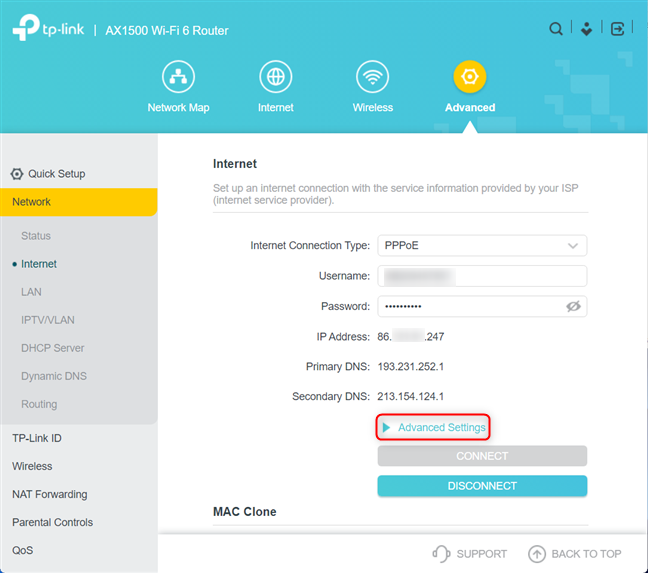
Gelişmiş Ayarlar'a tıklayın veya dokunun
Ayarları aşağı kaydırarak Birincil DNS'ye(Primary DNS) gidin . “ISP'den Dinamik Olarak Al”(“Get Dynamically from ISP”) seçeneğine tıklayın veya dokunun ve “ DNS Adreslerini Takip Et”i(“Use the Follow DNS Addresses.”) seçin .

(Select)" Aşağıdaki DNS Adreslerini(Following DNS Addresses) Kullan "(Use) seçeneğini seçin
Artık Birincil DNS(Primary DNS) ve İkincil DNS(Secondary DNS) girişleri düzenlenebilir ve kullanmak istediğiniz DNS sunucularının IP adreslerini girebilirsiniz . Örneğin, Birincil DNS (Primary DNS)olarak(DNS) Google'ın DNS'sini (8.8.8.8) ve ikincil olarak Cloudflare'in DNS'sini(DNS) (1.1.1.1) kullandık. Bu ayarları uygulamak için önce Bağlantıyı Kes'e(Disconnect) basın , böylece TP-Link yönlendiricinin internet bağlantısı kesilir.

(Enter)Birincil(Primary) ve İkincil DNS(Secondary DNS) için IP adresini girin
Bağlan(Connect) düğmesine basın, TP-Link yönlendirici internete yeniden bağlanır ve ISS'niz(ISP) tarafından sağlananlar yerine girdiğiniz yeni DNS sunucularını kullanır .

TP-Link yönlendiricinizi internete yeniden bağlayın
Gelişmiş Ayarları(Advanced Settings) simge durumuna küçülttüğünüzde, yeni DNS sunucularını kullanan TP-Link yönlendiricisini görmelisiniz .
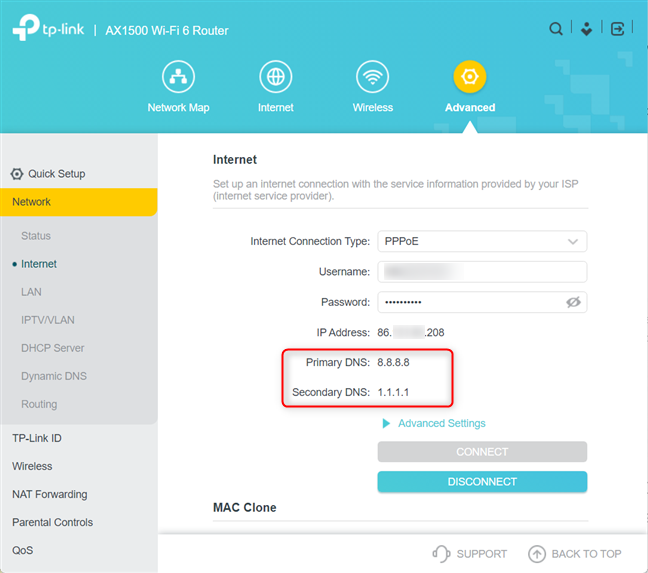
TP-Link yönlendirici , yeni DNS ayarlarını kullanır
Daha sonra DNS(DNS) ayarlarını varsayılanlarına sıfırlamak isterseniz , aynı adımları tekrarlayın ve Birincil DNS(Primary DNS) ve İkincil DNS(Secondary DNS) için “ISP'den Dinamik Olarak Al”(“Get Dynamically from ISP”) seçeneğini seçin .
(Did)TP-Link Wi-Fi 6 yönlendiricinizdeki DNS(DNS) sunucularını başarıyla değiştirdiniz mi ?
TP-Link yönlendiriciniz tarafından kullanılan DNS(DNS) sunucularını kurmak zor değildir. Ancak, tüm süreç boyunca herhangi bir sorunla karşılaştıysanız, aşağıdaki yorumlar bölümünde bize bildirin. Ayrıca, TP-Link yönlendiricinizde hangi DNS sunucularını kullandığınızı da merak ediyoruz. Bu yüzden bu bilgiyi aşağıda paylaşmaktan çekinmeyin.
Related posts
Windows 11 Hotspot Nasıl Yapılır
Wi-Fi ağınızda bir wireless printer'ü nasıl yüklenir
TP-LINK WI-FI 6 yönlendiricisindeki ürün yazılımını güncellemenin 2 yolu
TP-LINK WI-FI 6 yönlendiricinizi kurmanın 2 yolu
ASUS router'imi fabrika ayarlarına nasıl sıfırlarım? (4 yol)
ASUS Lyra Voice incelemesi: Transformers, WiFi yönlendiricileriyle buluşuyor!
Sürücü Kurulumunu Kullanarak Windows XP'den Bir Ağ Yazıcısı Kurun
Ağ kartınızın orijinal MAC adresini geri yüklemenin 6 yolu
Intel ağ kartlarına sahip Windows dizüstü bilgisayarlarda ve tabletlerde WiFi hızınızı ikiye katlayın
Windows 8.1'de Sanal WiFi Ağ Bağdaştırıcısı Nasıl Devre Dışı Bırakılır
ASUS en iyi Back-to-Okul Wi-Fi router
TP-Link Archer AX50 review: Wi-Fi 6 ve antivirüs, makul fiyatlı
ASUS yönlendiricinizin veya ASUS Lyra mesh WiFi'nizin güvenliğini en üst düzeye çıkarmak için 8 adım
TP-LINK WI-FI 6 yönlendiricinizde IPv6'ü nasıl etkinleştirilir
Yalnızca 5 tıklamayla Windows 10 ağ ayarlarınızı ve bağdaştırıcılarınızı sıfırlayın
Bir kablosuz yönlendirici nasıl seçilir: Dikkate alınması gereken 10 şey!
Review ASUS RT-AX68U: Wi-Fi 6 için yeniden tasarlanan bir klasik!
TP-Link Archer AX20 review: para için değeri yeniden tanımlanması?
Mercusys MR70X review: Uygun fiyatlı Wi-Fi 6!
Kablosuz 6 bir ekosistem, sadece bir yönlendiricidir
